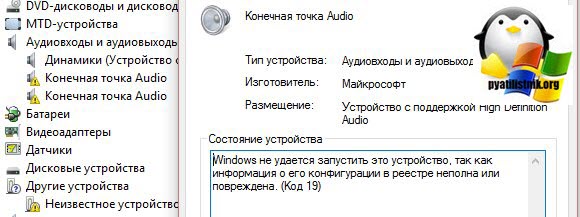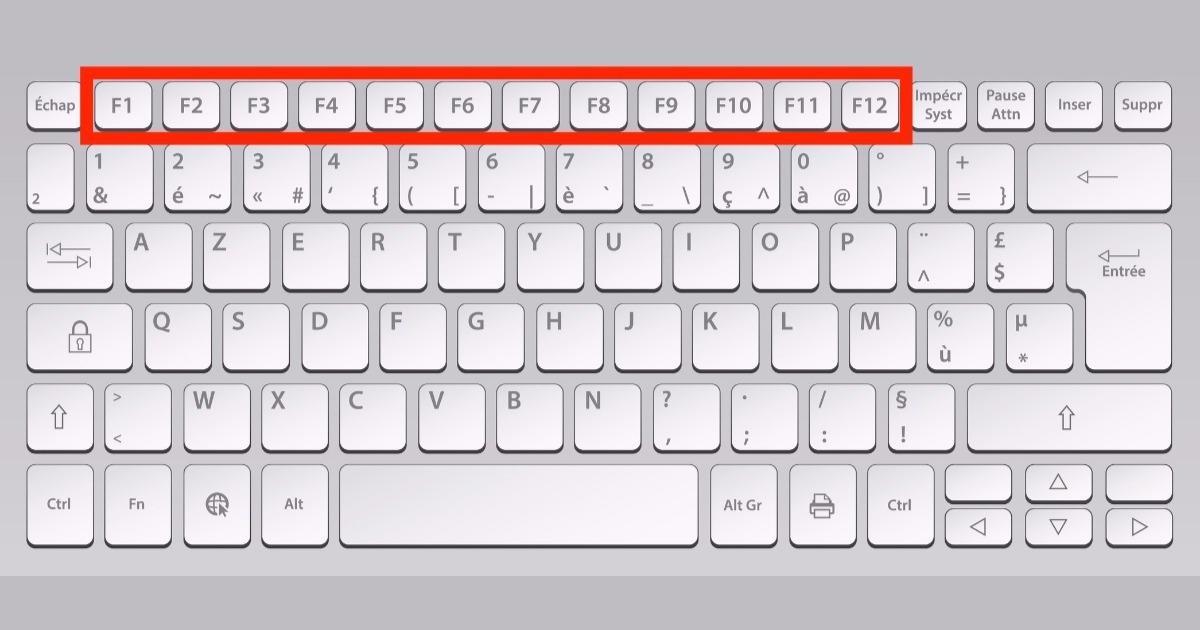SHIFT ne radi na tipkovnici prijenosnog računala
 Jedna od najvažnijih komponenti svakog računala je tipkovnica. Posebnost prijenosnih računala je da će ga biti vrlo teško promijeniti u slučaju bilo kakvih problema - u svakom slučaju, to je puno teže nego jednostavno odspojiti utikač starog uređaja i umetnuti utikač novog, kao što se radi sa stacionarnim računalima.
Jedna od najvažnijih komponenti svakog računala je tipkovnica. Posebnost prijenosnih računala je da će ga biti vrlo teško promijeniti u slučaju bilo kakvih problema - u svakom slučaju, to je puno teže nego jednostavno odspojiti utikač starog uređaja i umetnuti utikač novog, kao što se radi sa stacionarnim računalima.
Što učiniti ako jedna ili više tipki na tipkovnici iznenada prestanu raditi, na primjer, gornji red? Mogu li sam popraviti situaciju i što je potrebno? O svemu tome naučit ćete u ovom članku.
Sadržaj članka
Zašto SHIFT i drugi gumbi na prijenosnom računalu možda neće raditi
Prvi korak je utvrditi uzrok problema kako bismo odlučili koji će redoslijed radnji biti potreban da se on popravi.
Jedan od najčešćih razloga je neispravnost same tipkovnice. To može biti zbog prirodnog trošenja i habanja uređaja tijekom vremena ili zbog neispravnog spajanja.

Osim toga, mogu se pojaviti začepljenja, osobito ako imate naviku jesti ili piti dok koristite računalo. Prljavština koja ulazi u unutarnju strukturu tipkovnice često dovodi do kvara jednog ili čak cijelog niza tipki - nula, strelice, Ctrl, Shift.Potonji se nalaze na samom rubu laptopa i vrlo su korisni i često korišteni.
Nereagiranje tipki također može biti posljedica prisutnosti raznih virusa u sustavu. U takvim slučajevima ključ može izvršiti ili nepotpuni popis naredbi koje su mu namijenjene, ili čak one koje ne bi trebao izvršiti.
PAŽNJA! Na rad gumba također utječe operativni sustav - ako je ovo piratska verzija, onda vas ne bi trebala iznenaditi prisutnost ovog i bilo kojih drugih problema.
Ili je moguće da su neke postavke u sustavu pogrešno postavljene. Ovaj problem ima najjednostavnije rješenje od svih gore navedenih - samo trebate otići u postavke i promijeniti neke važne parametre koji imaju značajan utjecaj na rad tipkovnice.
Što učiniti ako tipka Shift ne radi
Kada tipka Shift ne radi, prvi korak je temeljita dijagnostika uređaja i provjera virusa u sustavu.
To je vrlo jednostavno učiniti - trebate koristiti poseban skener, koji su javno dostupni od strane proizvođača najpoznatijih i najpouzdanijih proizvođača antivirusnih programa. Nakon provjere preporuča se instalirati jedan od njih kako biste se dodatno zaštitili od pojave zlonamjernih programa i uslužnih programa.
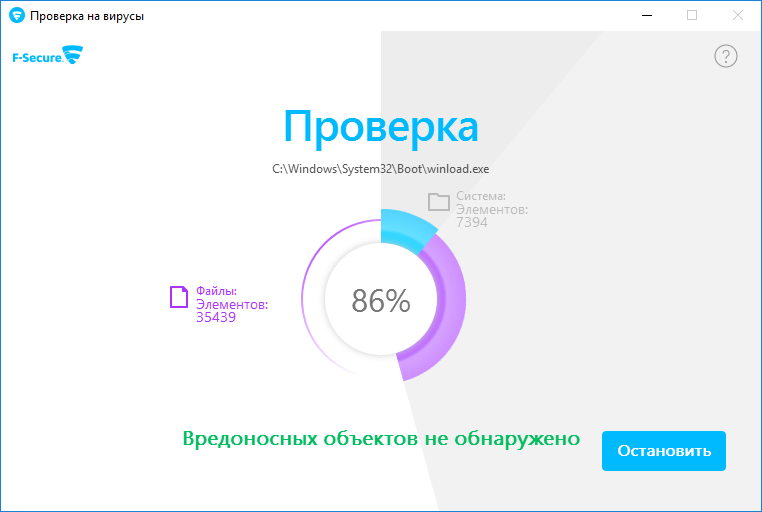
Sada uklonite sve pronađene viruse.
Neka prijenosna računala imaju posebne tipkovničke prečace koji olakšavaju slučajno prebacivanje načina rada tipkovnice. Zbog toga će neke tipke biti blokirane ili ponovno dodijeljene - što znači da će obavljati potpuno različite funkcije od onih za koje su bile namijenjene.U tom slučaju morate se vratiti na stari način rada tako što ćete pronaći prečace koji rade na vašem modelu prijenosnog računala.
Ako je tipkovnica začepljena, morate je rastaviti i temeljito očistiti. Na internetu postoji velik broj uputa za rastavljanje tipkovnica za svaki laptop, koje se međusobno mogu značajno razlikovati.
Isto će biti potrebno učiniti ako je upravljačka ploča pokvarena. Možda ćete morati zamijeniti jedan od kontakata ili kabel iznutra.
VAŽNO! Ako imate piratsku verziju operativnog sustava, morat ćete je ponovno instalirati. Da biste to učinili, morate pronaći visokokvalitetnu verziju u kojoj neće biti problema s okidanjem gumba.
Radnje ako nekoliko gumba na tipkovnici ne radi
Općenito, sve radnje usmjerene na vraćanje rada tipkovnice mogu se podijeliti u dvije skupine:
- fizikalne metode;
- softverske metode.
Ako nekoliko tipki ne radi odjednom - Ctrl, sa slovima, tada nije potrebno potpuno promijeniti tipkovnicu. Stoga ćemo detaljno razmotriti neke načine kako ga vratiti u rad.
Fizikalne metode
Fizičke metode uključuju pritiskanje određenih tipki, čišćenje i radnje povezane s potrebom rastavljanja uređaja.
U prvom slučaju možete pokušati držati Fn i Num Lock. Obično vam ova kombinacija omogućuje vraćanje upravljačke ploče u željeni način rada.
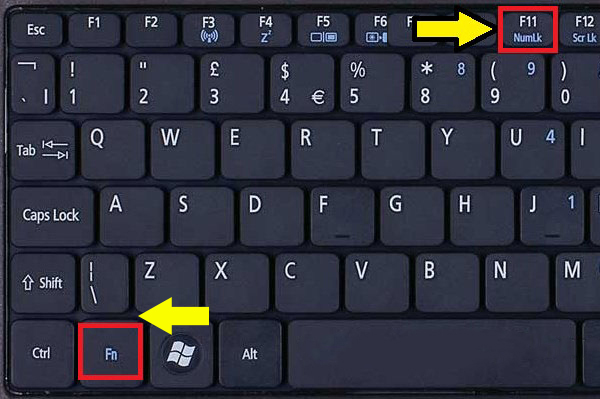
Ako to ne pomogne, trebate ukloniti tipkovnicu pomoću odvijača. Prije nego što to učinite, svakako isključite uređaj i uklonite izvor napajanja iz njega. Ako postoji očito mehaničko oštećenje, morat ćete zamijeniti kabel tipkovnice.
Ispod ploče nalazi se mikrokontroler. Treba ga temeljito očistiti i osušiti.
Softverske metode
Osim ponovne instalacije, također možete pokušati promijeniti neke postavke tipkovnice. Moguće je da su upravljački programi zastarjeli - u ovom slučaju samo ih trebate preuzeti sa službene web stranice proizvođača za svoj model prijenosnog računala i verziju sustava Windows.
Na upravljačkoj ploči možete pronaći "Tipkovnicu" i provjeriti jesu li sve potrebne funkcije omogućene.
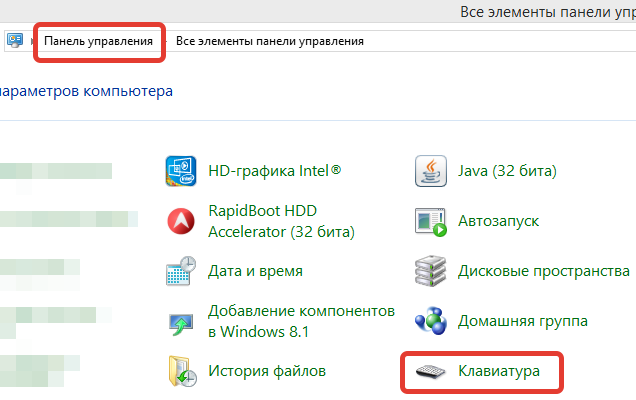
Osim toga, postoji način da se sustav vrati na razinu kada je sve radilo ispravno. Da biste to učinili, morate pronaći stavku "Vraćanje sustava" na upravljačkoj ploči. Nakon toga svakako ponovno pokrenite računalo.
Sada znate zašto tipke na tipkovnici prijenosnog računala možda neće raditi i što možete sami učiniti u ovom slučaju.